Non riesci a riattivare lo schermo dell’iPhone o dell’iPad con un tocco sulla schermata di blocco? Scopri tutte le possibili soluzioni per risolvere questo problema.
Che cos’è Tocca per riattivare?
La funzione Tocca per riattivare ti consente di riattivare lo schermo dell’iPhone e dell’iPad con un solo tocco. Quando lo schermo si illumina, attiva lo sblocco con Face ID e ti consente anche di vedere cosa c’è sulla schermata di blocco, come data e ora, nuove notifiche, chiamate perse, widget, messaggi e così via.
Soluzioni per correggere Tocca per Wake non funzionante su iPhone o iPad: nascondi
Assicurati che il tuo dispositivo sia compatibile
iPhone: Tap to Wake è supportato solo su iPhone con Face ID, ovvero iPhone X e successivi. Come evidente dalla dichiarazione precedente, non puoi utilizzare Tap to Wake su iPhone 8 o versioni precedenti e su qualsiasi iPhone SE con Touch ID, incluso iPhone SE 2022.
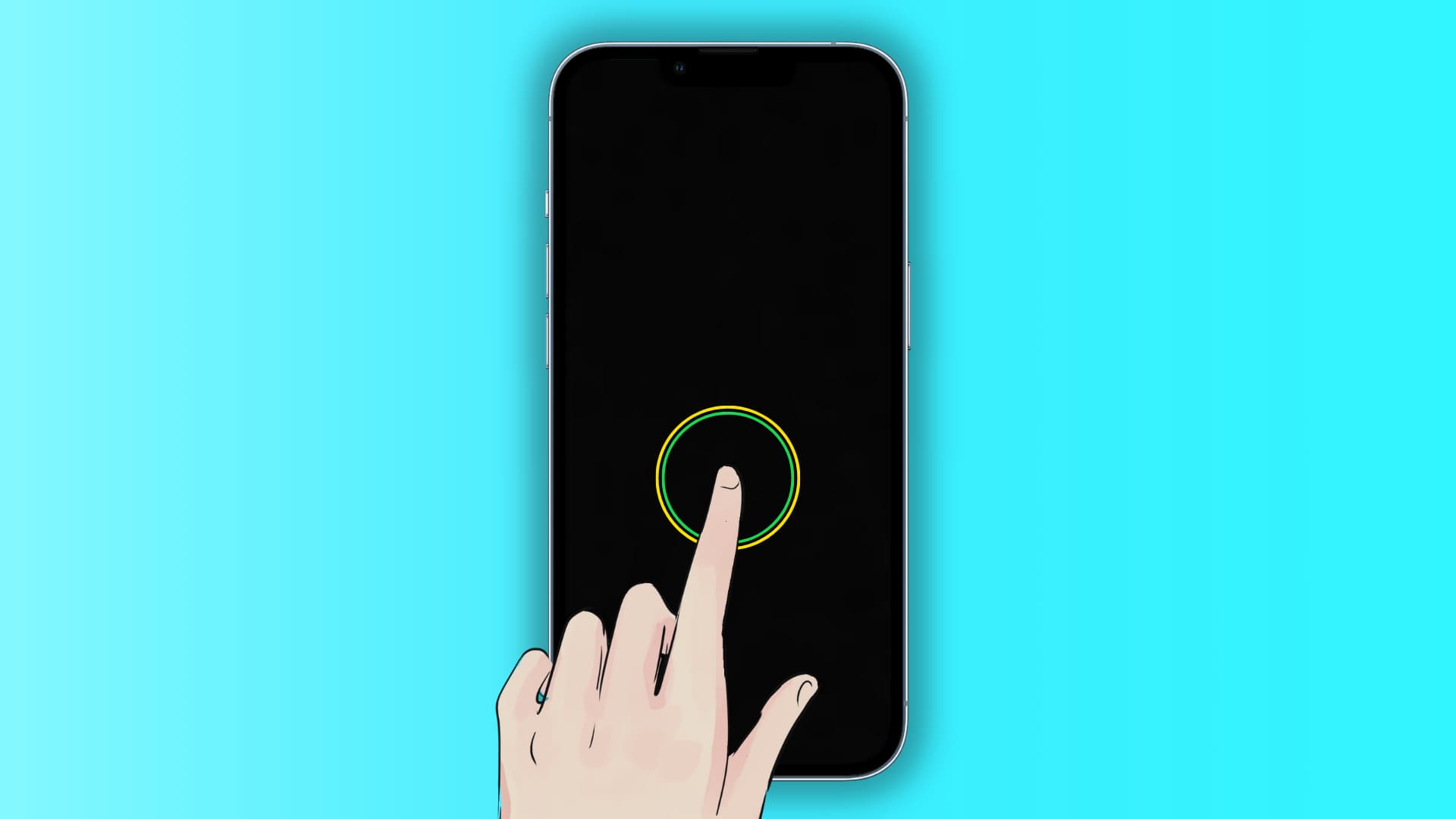
iPad: Tocca per riattivare è disponibile solo su iPad che non dispongono di un pulsante Home anteriore. Ciò significa che puoi toccare la schermata di blocco sui seguenti modelli di iPad per riattivarlo:
iPad mini (6a generazione e successive) iPad (10a generazione) iPad Air (4a generazione e successive) iPad Pro 11 pollici (tutte le generazioni ) iPad Pro da 12,9 pollici (terza generazione e successive)
Abilita Tocca per riattivare
Tocca per riattivare è attivato per impostazione predefinita quando configuri un iPhone o iPad supportato. Tuttavia, se non funziona, molto probabilmente è perché tu o qualcuno con accesso al tuo dispositivo lo avete disattivato.
Ecco come abilitare Tocca per riattivare su iPhone e iPad:
Apri Impostazioni e tocca Accessibilità. Tocca Tocca. Attiva l’interruttore accanto a Tocca per riattivare. 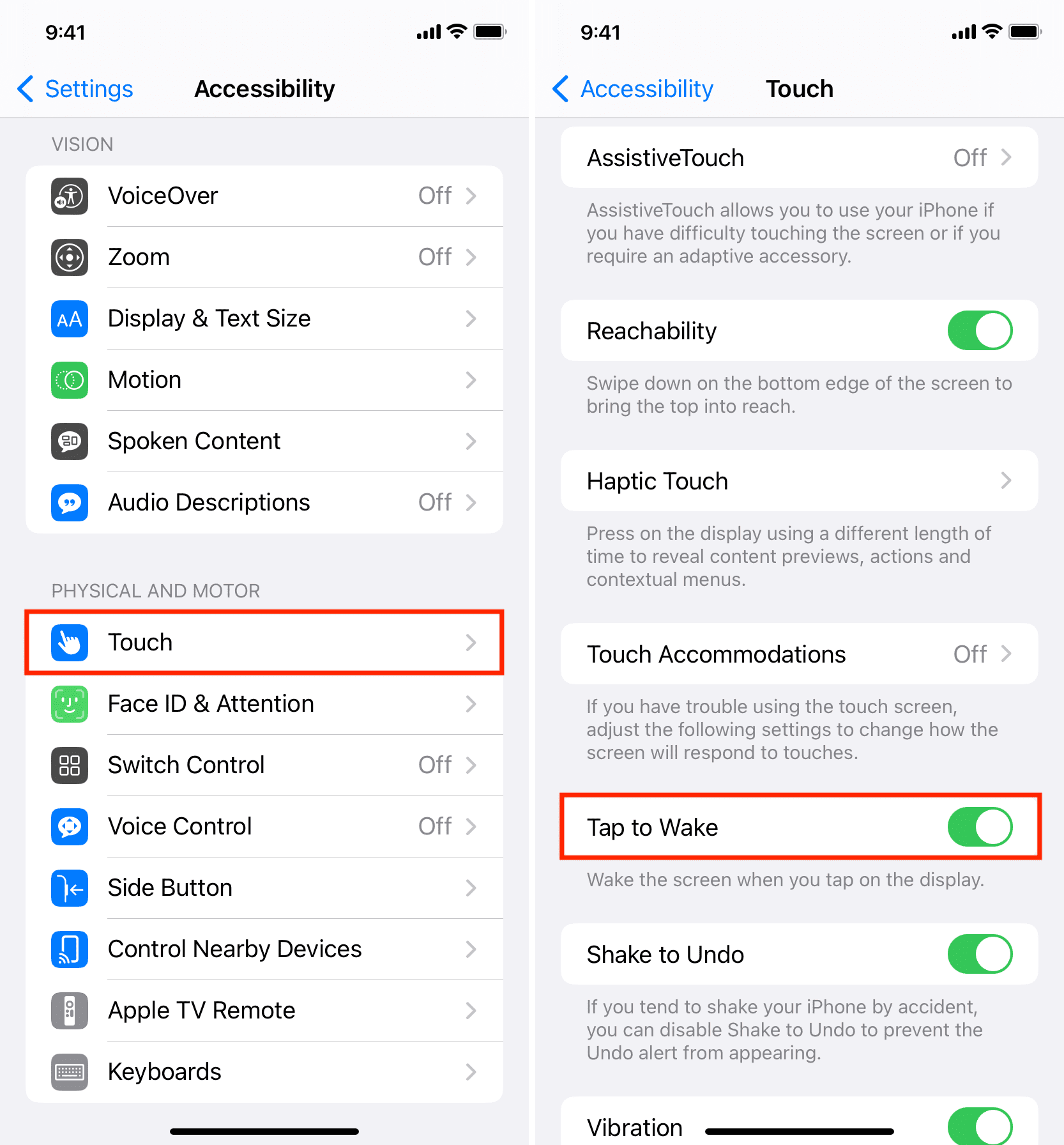
Ora, blocca il dispositivo, quindi tocca lo schermo con un dito per riattivarlo.
Utilizza un solo dito
Tocca con un solo dito sullo schermo bloccato dell’iPhone o dell’iPad per riattivarlo. L’uso di due, tre, quattro o più dita non funzionerà.
Nota: sulla maggior parte dei telefoni Android, devi toccare due volte per riattivare lo schermo. Su iPhone, è sufficiente un singolo tocco.
Riavvia il tuo iPhone
Se Tocca per riattivare è già abilitato ma non funziona, potrebbe essere a causa di piccoli difetti. Puoi risolvere rapidamente questo problema spegnendo e riaccendendo il tuo iPhone o iPad.
Disabilita lo sfondo del display sempre attivo
iPhone 14 Pro e 14 Pro Max hanno un display sempre attivo, che oscura lo schermo ma mostra ancora l’ora, i widget, le notifiche, lo sfondo e altre informazioni.
Display sempre attivo e Tocca per riattivare funzionano bene insieme. Puoi toccare la schermata di blocco dell’iPhone 14 Pro oscurata per riattivarla completamente alla sua luminosità standard.
Tuttavia, se il tuo iPhone 14 Pro non riattiva lo schermo quando lo tocchi, una probabile soluzione è disabilitare lo sfondo dalla schermata Alway-On:
apri Impostazioni e vai a Display e luminosità > Always On Display. Disattiva l’opzione Sfondo. 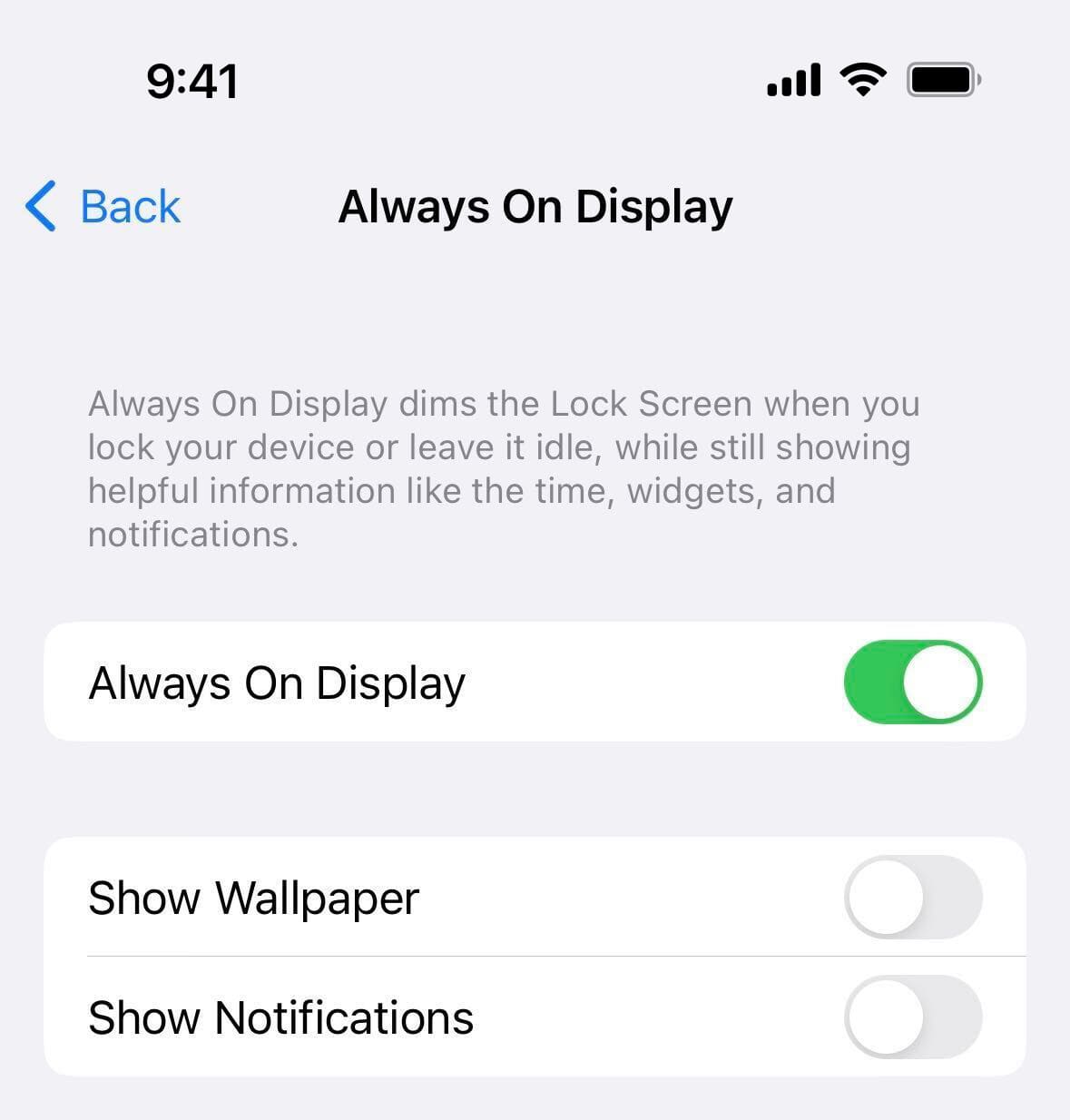
Ora blocca il tuo iPhone 14 Pro e prova a riattivarlo con un tocco. Dovrebbe funzionare. Nel raro caso in cui ciò non accade, prendi in considerazione la possibilità di disattivare Always On Display seguendo i passaggi precedenti.
Prova a disattivare VoiceOver
Se VoiceOver è attivato, vai su Impostazioni > Accessibilità > VoiceOver e disattivalo.
Disabilita Zoom schermo
Se il display è ingrandito e mostra icone e testo delle app enormi, riduci lo zoom da Impostazioni > Accessibilità > Zoom.
Usi una protezione per lo schermo?
La maggior parte delle protezioni per lo schermo non causa alcuna interferenza con Tocca per riattivare. Tuttavia, se la protezione per lo schermo è incrinata o non applicata correttamente con spazi vuoti o bolle d’aria significativi, rimuovila e sostituiscila.
Correlato: Le migliori protezioni per lo schermo per iPhone
Controlla la custodia del tuo iPhone
Rimuovi qualsiasi custodia o cover se si estende oltre le sottili cornici laterali del tuo iPhone e preme sullo schermo, esercitando una pressione inutile su di esso.
Correlato: Le migliori custodie che puoi acquistare in questo momento per iPhone 14 e iPhone 14 Pro
Aggiorna il tuo iPhone
Tap to Wake potrebbe non funzionare del tutto o essere in conflitto con il Display sempre attivo a causa di bug nella versione di iOS attualmente installata sul tuo iPhone. Per risolvere questo problema, aggiorna il tuo iPhone da Impostazioni > Generali > Aggiornamento software.
Disattiva modalità Risparmio energetico
La modalità Risparmio energetico disabilita diverse funzionalità come il display ProMotion a 120 Hz per prolungare la durata della batteria. Tuttavia, non disattiva la possibilità di riattivare il tuo iPhone con un tocco. Tuttavia, se Tap to Wake non funziona anche dopo aver seguito le soluzioni di cui sopra, disattiva la modalità di risparmio della batteria e verifica se porta fortuna.
Correlati: Come fare per imposta il tuo iPhone in modo che non entri mai in modalità Risparmio energetico
Ripristina tutte le impostazioni
Il ripristino di tutte le impostazioni del tuo iPhone o iPad dovrebbe essere d’aiuto se Tocca per riattivare non funziona a causa di impostazioni in conflitto.
Ripristina il tuo iPhone
Questa è la soluzione definitiva se Tap to Wake non funziona a causa di problemi software!
Metti il tuo iPhone in modalità di ripristino e aggiornalo. Se l’aggiornamento non funziona, ripristinalo. Importante: esegui il backup del tuo iPhone su iCloud o su un computer prima di utilizzare la modalità di ripristino.
Fai ispezionare il tuo iPhone in un Apple Store
Finalmente, se non altro funziona per il tuo iPhone, portalo in un Apple Store e fallo ispezionare fisicamente da un tecnico per problemi di hardware del display.
Domande frequenti
Come impedire l’apertura di Note quando tocco l’iPad Bloccare lo schermo con Apple Pencil?
Per impostazione predefinita, quando tocchi lo schermo bloccato dell’iPad con la tua Apple Pencil, si apre la schermata dell’app Note. Per interrompere questa operazione, vai su Impostazioni dell’iPad > Note > Accedi alle note dalla schermata di blocco e seleziona Off.. p>
Posso disattivare Tocca per riattivare per Apple Watch?
Anche se puoi impedire all’Apple Watch di riattivare lo schermo quando alzi il polso o ruoti la Digital Crown, non puoi fermarti il suo schermo si illumini quando lo tocchi. Tuttavia, puoi personalizzare se lo schermo rimane acceso per 15 secondi o 70 secondi dopo un tocco andando su Impostazioni > Display e luminosità > Durata attivazione.
Come ottenere Tap to Wake su iPhone SE, iPhone 8 e modelli non supportati?
Un tweak di jailbreak chiamato SmartTap X ti consente di riattivare lo schermo dei modelli di iPhone non supportati con un tocco.
Qual è un’alternativa a Tocca per riattivare?
Puoi utilizzare Alza per riattivare su iPhone 6S e versioni successive, che riattiva la schermata di blocco quando sollevi l’iPhone. È disponibile in Impostazioni > Visualizzazione e luminosità.

